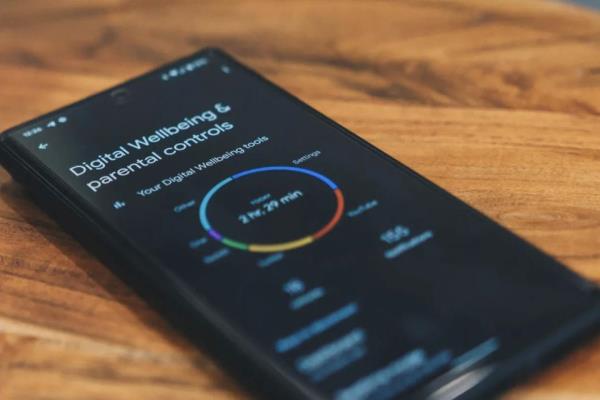iOS自动换桌布捷径:教你一键更换iPhone / iPad 桌布
每次要更换iPhone或iPad桌布就感觉很麻烦?这次要来教大家如何透过iOS捷径实现一键换桌布,就能省去还要打开相簿或设定内才能更改照片,减少不少换桌布步骤,至于要如何让iPad/iPhone能够实现自动换桌布呢?赶紧透过这篇iOS14捷径最新隐藏技巧了解。

iOS自动换桌布捷径脚本下载
教学开始前,由于捷径App自从iOS13以上版本,苹果开始针对用户自行分享的《捷径脚本》提升不少安全性,本篇也篇技巧是依靠自制捷径脚本来实现,所以想下载脚本时,会自动开启iOS捷径,要滑到最底底选“加入不受信任的捷径”,才能够顺利安装至自己的捷径资料库中。
⛔️如果捷径安装时,出现“无法打开此捷径,因为您捷径的安全设定不允许不受信任的捷径”情况,可透过“另一篇方法解决”。
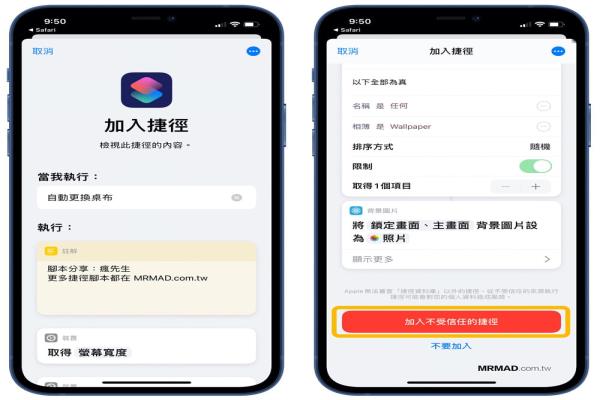
iOS14自动换桌布设定技巧
想实现一键自动更换iPhone/iPad桌布,还需要透过底下几个步骤才能够正常执行,至于方法可依照底下三大步骤执行:
一.建立自动更换相簿
首先打开iOS内建“照片”App,并且点入相簿,先挑选哪些照片要用来自动更换,点选右上角“选取”按钮后,选择要的照片/桌布图档,最后点左下角“分享”按钮。

从选单中选择“加入相簿”,并且建立一个名为“Wallpaper”相簿名称,就能将这些照片全部放入相簿中。
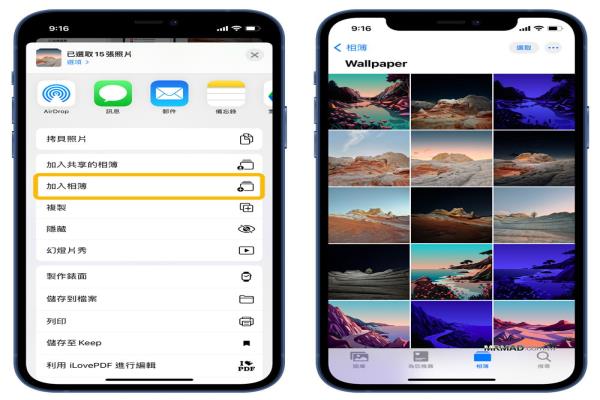
当然如果想要自订相簿名称也没问题,打开自动更换桌布脚本,点选右上角“•••”编辑,找到“相簿是Wallpaper”,选择自订的相簿名称。

以上建立完成后,往后如果要新增或删除照片/桌布,就都从这个相簿内去调整即可。
二.执行自动更换桌布捷径
打开捷径App,就可以点击“自动更换桌布”捷径脚本开始执行,每次执行脚本就会让iPhone或iPad桌布自动变换桌布,且桌布会随机从刚建立的相簿自动挑选,这么一来就能够实现一键自动换桌布功能了!那有没有更快的方法?当然有,后面告诉大家。
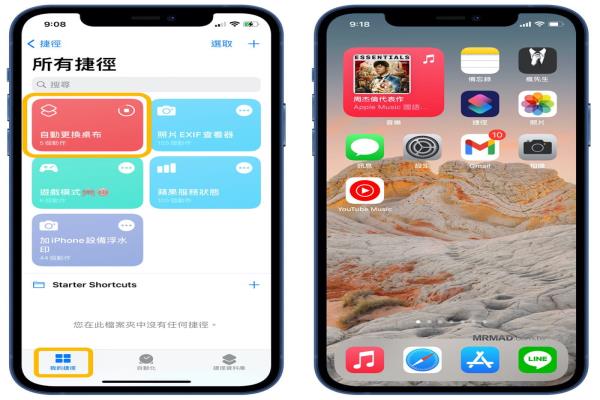
三.桌面一键换桌布技巧
还有一招更快的方法,直接从桌面点一下就能立即更换iOS桌布,就是将“自动更换桌布”脚本放在桌面上,操作方法如下:
先打开捷径App,点选“自动更换桌布”脚本右上角“•••”按钮,点击最下方“分享”按键,并选择“加入主画面”。
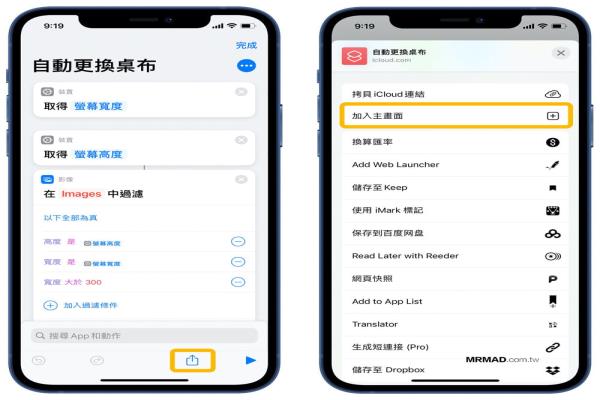
按下“加入”后,桌面上就会建立一个“自动换桌布”快捷图标;如想换桌布,点击一下图标,马上就会更换桌布,是不是感觉超方便?
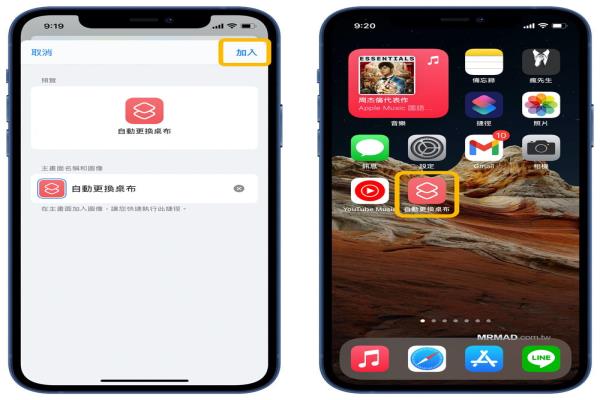
不过,目前这功能只有在最新iOS14.3测试版才能够实现,如果不急可先将本篇收藏起来,后续正式版推出后再来使用也可以,另外连同捷径在后台执行脚本时,也已经缩成通知中心大小,不需要在开启捷径App才能执行,透过这项功能相信能够让大家换iPhone/iPad桌布会更轻松更方便。

iOS自动换桌布总结
苹果在这几次更新,也让捷径App越改越便利,功能也越来越多,从最新iOS14.3和iPadOS14.3捷径也有些改变,同时也能够支援自动更换桌布功能,透过这技巧能够更快更换背景图片,不需要花费太多时间才能换iPhone/iPad桌布,如果觉得这篇不错,赶紧想教学分享出去,让身旁更多朋友了解。
更多捷径
如想下载更多iOS捷径脚本,可透过本站整理的“iOS捷径专区”下载,如果你有好用的捷径或是想找某类型的捷径,也可以来信告知。




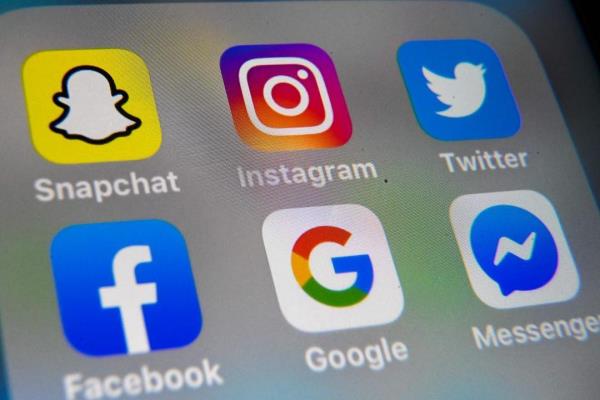
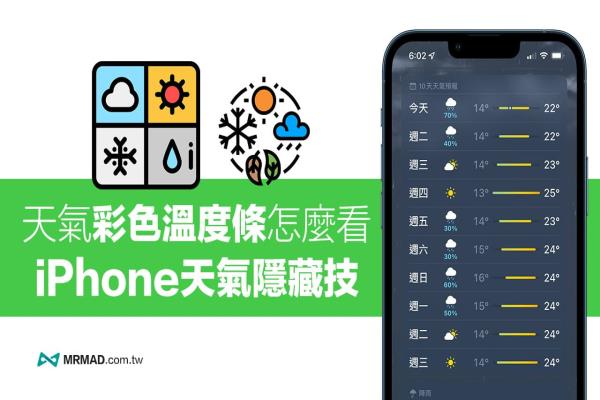

![[iOS教学] A9 CPU芯片哪家好?AppStore最安全的iPhone6s/6s Plus系列CPU芯片制造商检测](/uploads/allimg/lp/230319/0b0muynkob4.jpg)
![[iOS/Android/PC体验]Netflix中国正式上线!抢先体验免费一个月试用与技巧](/uploads/allimg/lp/230319/uaha52kiseh.jpg)